Cómo compartir archivos y carpetas de Google Drive
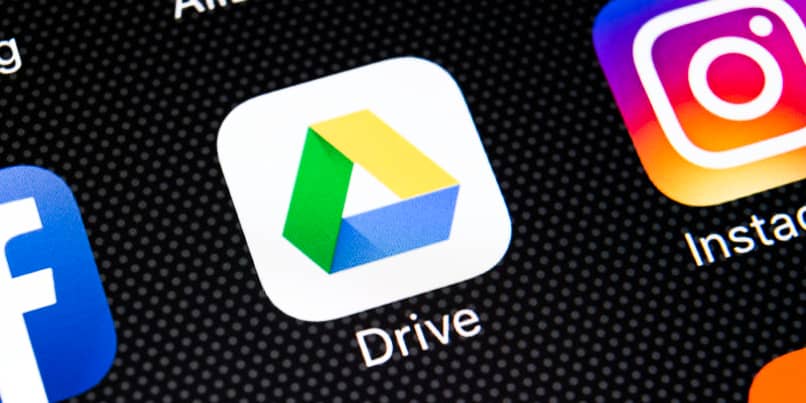
Todo usuario de Gmail, tiene acceso a los servicios de Google, entre los que destaca Google Drive, por tanto si deseamos crear una cuenta en Google Drive deberemos crearla primero en Gmail. Y es que este servicio ofrece un almacenamiento en la nube de 15 Gb gratuito, además podremos guardar archivos de cualquier índole y permite la modificación de estos desde su plataforma en línea, sin necesidad de ser descargados previamente.
Google Drive además posee la ventaja de sincronizarse y actualizar las carpetas y documentos almacenados en el equipo cada vez que estos sean modificados, para acceder a esta opción debe primero descargar Google Drive en el equipo, esto lo podrá hacer desde la propia página en línea así, como configurar la sincronización. También permite compartir archivos de gran tamaño que no pueden ser enviados por correo con otros usuarios.
- Opciones para compartir archivos de Google Drive
- Subir archivos y crear carpetas en Google Drive
- Comparte de acuerdo a los permisos que establezcas en Google Drive
- Compartir desde el ordenador
- Compartir desde la App de Google Drive para móviles
- Condiciones de seguridad para compartir archivos y carpetas de Google Drive
Opciones para compartir archivos de Google Drive
Una de las funciones más llamativas es la de poder compartir carpetas y archivos de Google Drive con otros usuarios configurando los permisos de estos sobre el material compartido e incluso poder configurarlo con contraseña para evitar el plagio de la información mediante terceros. Para compartir una carpeta o archivo desde nuestra cuenta de Google Drive, primero deberemos ingresar a las aplicaciones de Google.
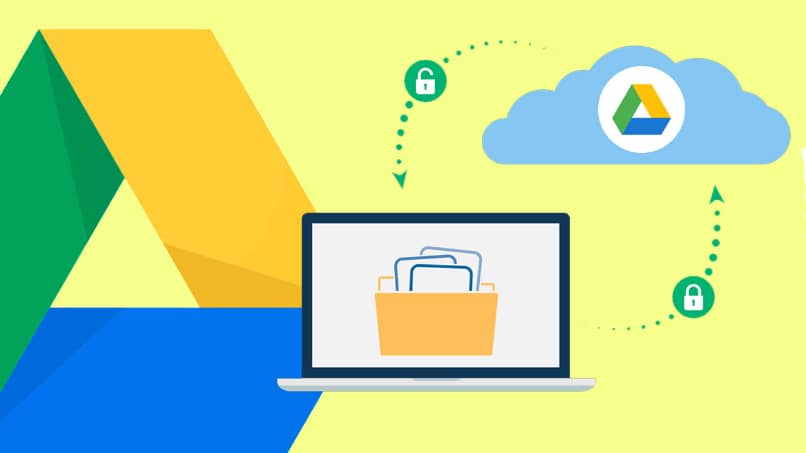
Ingresamos en Google Drive, se abrirá entonces la bandeja mi unidad, dónde se encuentran todos los archivos que tenemos en la nube. Buscaremos el archivo o carpeta a compartir. Una vez ubicado daremos clic derecho sobre este para que aparezca un menú de opciones, dentro del cual tenemos la de obtener vínculo, y compartir. Seleccionamos la opción de nuestra preferencia y en la ventana que veremos estarán habilitadas ambas opciones.
Para compartir con personas y grupos seleccionamos la primera opción dónde se enviará al destinatario la invitación para compartir un archivo, añadimos los destinatarios y en el menú desplegable de la derecha establecemos si el destinatario es editor, lector o comentarista, en la opción de configuración marcamos las acciones autorizadas para cada grupo de destinatarios, logrando evitar que realicen modificaciones, descarguen o impriman la información enviada.
En el caso de compartir mediante vínculo, seleccionamos la segunda opción, veremos entonces que se genera una URL que podemos copiar y enviar a los destinatarios que dispongamos. Esto no quiere decir que cualquiera pueda tener acceso a este archivo o al resto de la información almacenada en nuestra cuenta. Pero si esto es motivo de preocupación bien podemos configurar la cuenta de Google.
Podemos hacer que sólo los usuarios agregados tengan acceso mediante el vínculo enviado, seleccionando la opción de restringido, en caso de ser un archivo para uso público, seleccionaremos la opción de que cualquier usuario que tenga el vínculo pueda acceder.
Subir archivos y crear carpetas en Google Drive
Lo primero es abrir tu cuenta de Google, momento en el que aparecerá tu foto de perfil arriba y a la derecha del navegador. A su izquierda, se ve un “cuadro” con puntitos, presiona sobre él y luego ve a “Drive”.
En la parte derecha, verás el botón “Nuevo”, aquí verás las opciones “Carpeta” que te permitirá crear una nueva carpeta “Subir Archivo” con la que puedes subir un archivo/documento y “Subir Carpeta” que permite subir una carpeta entera.

Comparte de acuerdo a los permisos que establezcas en Google Drive
Tras abrir tu cuenta y estar en tu Google Drive, debes ir a “Reciente” y ubicar el archivo/carpeta que antes subiste. Al presionar clic derecho se muestra la opción “Compartir”, haz clic sobre ella. Allí podrás seleccionar con quienes compartir configurando los permisos. Además, puedes configurar opciones específicas, como te señalamos más abajo.
Compartir desde el ordenador
En el caso de la PC, lo primero para compartir los archivos es ingresar a tu cuenta de Google. Luego, dirígete a Drive y ve al lugar donde subiste los archivos. Si no lo encuentras, simplemente ve a “Recientes”. Finalmente, haz clic derecho y luego sobre compartir, pero realiza la configuración de privacidad como te mostramos a continuación.
Compartir archivos solo para que ciertas personas puedan verlos
Para compartir con personas específicas, en la parte de nombre “Añadir personas y grupos” deberás agregar uno a uno los nombres/correos de aquellos con los que deseas compartir el documento. Solo aquellos a quienes se les comparta, podrán ver el contenido. A su vez, percátate que el enlace esté configurado como “Restringido”.
Compartir archivos o carpetas para que todos puedan verlos
En el caso de que desees compartir con muchas personas, lo mejor es compartir en el enlace. Para ello, simplemente presiona en “Copiar enlace”. Recuerda que debes cambiar la opción de “Restringido” a “Cualquier persona el enlace”.
Compartir desde la App de Google Drive para móviles
Abre la aplicación de Drive de tu móvil y otorgar todos los permisos (si es la primera vez que la usas). Una vez allí, presiona sobre las tres líneas de arriba a la derecha. Aquí buscarás el archivo/archivos para compartir, puedes usar “Reciente” si lo acabas de subir. Al encontrar el archivo de elección, presiona sobre los tres puntos de configuración y luego en “Compartir”. El resto del proceso te lo enseñamos a continuación.
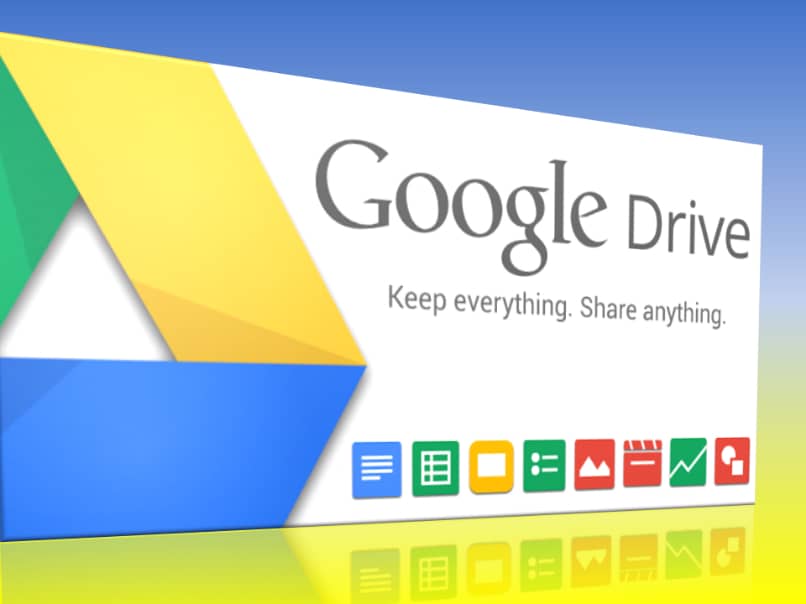
Compartir archivos solo para que ciertas personas puedan verlos y descargarlos
Es importante que en “Configuración de vínculos” esté seleccionada la opción “Restringido”. Tras verificar lo anterior, presiona sobre el icono de agregar personas arriba y a la derecha. Al hacer esto, solo ellas podrán ver el archivo compartido.
Compartir archivos o carpetas para que todos puedan verlos y descargarlos
En la parte inferior verás un pequeño símbolo con forma de “Planeta Tierra”, cuando presiones en él podrás hacer la configuración. En “Configuración de Vínculos” debes seleccionar “Cualquier persona que tenga el vínculo”. Copia el enlace presionando sobre icono con forma de “clip” y compártelo.
Condiciones de seguridad para compartir archivos y carpetas de Google Drive
Para mantener la seguridad de nuestros archivos es conveniente cumplir con algunas medidas: asignar fecha de expiración al vínculo que compartiste, hacer una copia de seguridad de nuestros contenidos compartidos y guardarlos en otra ubicación, proteger con contraseña un archivo o carpeta.
Para proteger con contraseña lo que haremos será proteger el vínculo enviado, esto se puede lograr ubicando en el menú de las aplicaciones de Google la opción formularios de Google, y creando un nuevo formulario. Aquí se abrirá una nueva ventana.
Una vez creado el formulario le asignaremos un título y descripción, en la primera pregunta deberás indicar que deben colocar una contraseña, luego deberás elegir la forma de respuesta marcando la opción a la derecha, posteriormente marca la pregunta como obligatoria, también la opción validación de respuesta en el menú de la esquina inferior derecha.
Así se generará un formulario en el cual quién lo reciba debe conocer la respuesta. Al marcar la opción de validación aparecerán varias opciones debajo de la pregunta, seleccionaremos opciones para acceder al menú, en este deberemos seleccionar texto, para que la respuesta sea un texto concreto, debajo de este se deberá escribir la contraseña para acceder al enlace.
Posteriormente en el menú de configuración, en la pestaña de presentación colocaremos el vínculo que deseamos proteger, y seleccionamos guardar. Ahora crearemos un nuevo enlace al formulario para ser enviado a todos los usuarios con los que queremos compartir la información.